Se você já precisou organizar uma lista gigante de contatos no Excel — seja para uma ação comercial, relatório do trimestre ou só para manter tudo sob controle — pode ter certeza: não está sozinho nessa. Trabalhando com times de vendas, marketing e operações, vi de perto o quanto de tempo e energia se perde só para colocar contatos em ordem. Para ter uma ideia, só gerenciando e exportando dados de contatos, e dados errados podem consumir . Não é à toa que tanta gente ainda aposta no Excel para manter tudo organizado, mesmo com tantos CRMs e ferramentas de automação por aí.
Só que tem um porém: os métodos tradicionais para exportar contatos — copiar e colar na mão, botões de exportação confusos ou extensões de navegador que vivem travando — além de demorados, são cheios de falhas e super cansativos. Foi por isso que criamos o : para deixar a exportação de contatos para Excel fácil, não importa o quão bagunçada ou complicada esteja sua fonte de dados. Bora entender o que significa exportar contatos para Excel, por que isso ainda é tão importante e como o Thunderbit pode te poupar horas (e muita dor de cabeça).
O que é “Exportar Contatos para Excel”?
Quando falamos em “exportar contatos para Excel”, estamos falando de transformar uma lista de nomes, e-mails, telefones e outros detalhes — vindos do seu CRM, e-mail, site ou até PDF — em uma planilha organizada (geralmente .xlsx ou .csv). Não é só uma questão técnica; é fundamental para o negócio. Seja para preparar uma ação de vendas, segmentar leads para uma campanha ou só alinhar o time, o Excel é a língua universal para compartilhar e analisar listas de contatos.
Por que Excel? Porque é flexível, fácil de compartilhar e todo mundo sabe mexer. Dá para filtrar, ordenar, tirar duplicados, anotar e compartilhar rapidinho. Ele faz a ponte entre seus dados brutos e o resto das suas ferramentas — importar um CSV no CRM, subir uma lista na plataforma de e-mail marketing ou só mandar para aquele colega que ainda acha que “nuvem” é só previsão do tempo. Não é à toa que para gerenciar contatos, mesmo com tanta tecnologia nova no mercado.
Jeitos Tradicionais de Exportar Contatos para Excel (e os Perigos)
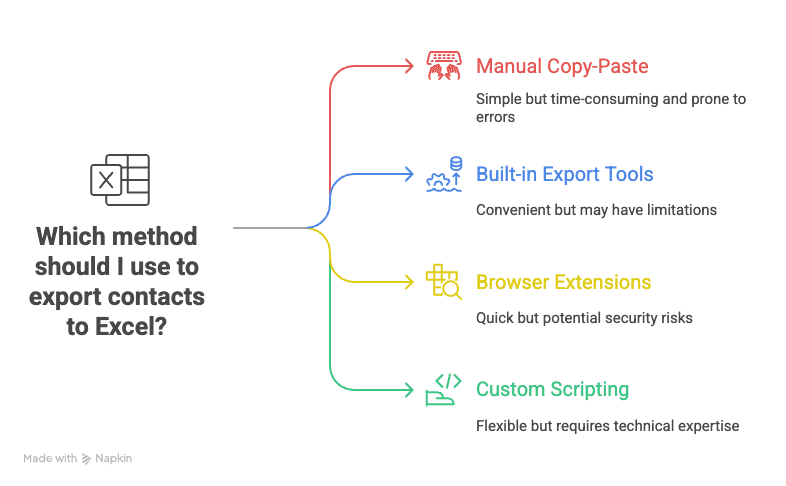
Vamos ser sinceros: a maioria de nós aprendeu a exportar contatos do jeito mais sofrido. Olha só como os métodos antigos se saem:
Copiar e Colar na Mão
É o famoso “arregaçar as mangas e ir copiando”. Você abre a fonte (um site ou CRM, por exemplo), copia cada contato e cola no Excel. Parece simples, mas é receita para erro. Com listas grandes, é quase certo que você vai errar — digitar errado, pular alguém ou colar na coluna errada. Pesquisas mostram que por causa desse processo manual. Sem contar o tempo perdido: horas a fio, olhos ardendo e o café já frio.
Ferramentas de Exportação Nativas (CRM ou E-mail)
A maioria das plataformas — tipo Salesforce, Outlook, Google Contacts — tem alguma função de exportação. Costumam ser confiáveis para aquele sistema, mas têm limitações. Precisa conhecer a ferramenta, ter permissão e, às vezes, criar relatórios personalizados (como no Salesforce). E se seus contatos estão espalhados em vários lugares, tem que repetir o processo e juntar tudo na mão. Problemas de formatação e campos faltando são comuns.
Extensões de Navegador & Web Scrapers Antigos
Tem várias extensões para Chrome e programas de desktop que prometem ajudar a exportar ou raspar dados. Algumas são simples, outras exigem configurar seletores ou “receitas”. Funcionam para tabelas básicas, mas se a lista de contatos for mais complexa (com subpáginas ou e-mails escondidos), já não dão conta. E se o site muda o layout? Volta tudo para o começo.
Scripts Personalizados
Se você manja de programação (ou tem alguém para ajudar), pode criar um script em Python ou usar APIs do Google Sheets para automatizar a exportação. É poderoso, mas está fora do alcance da maioria dos usuários de negócios — e manter scripts toda vez que um site muda é um pesadelo.
Resumindo
Todos esses métodos têm algo em comum: são lentos, cheios de erros e não escalam bem. só transferindo ou digitando dados de clientes. Tempo que poderia ser usado para vender de verdade.
Por Que o Thunderbit é a Solução Mais Inteligente para Exportar Contatos para Excel
É aí que entra o . Criamos o Thunderbit para acabar com o sofrimento de exportar contatos — não importa onde estejam ou quão bagunçados estejam os dados. Olha só o que faz o Thunderbit ser diferente:
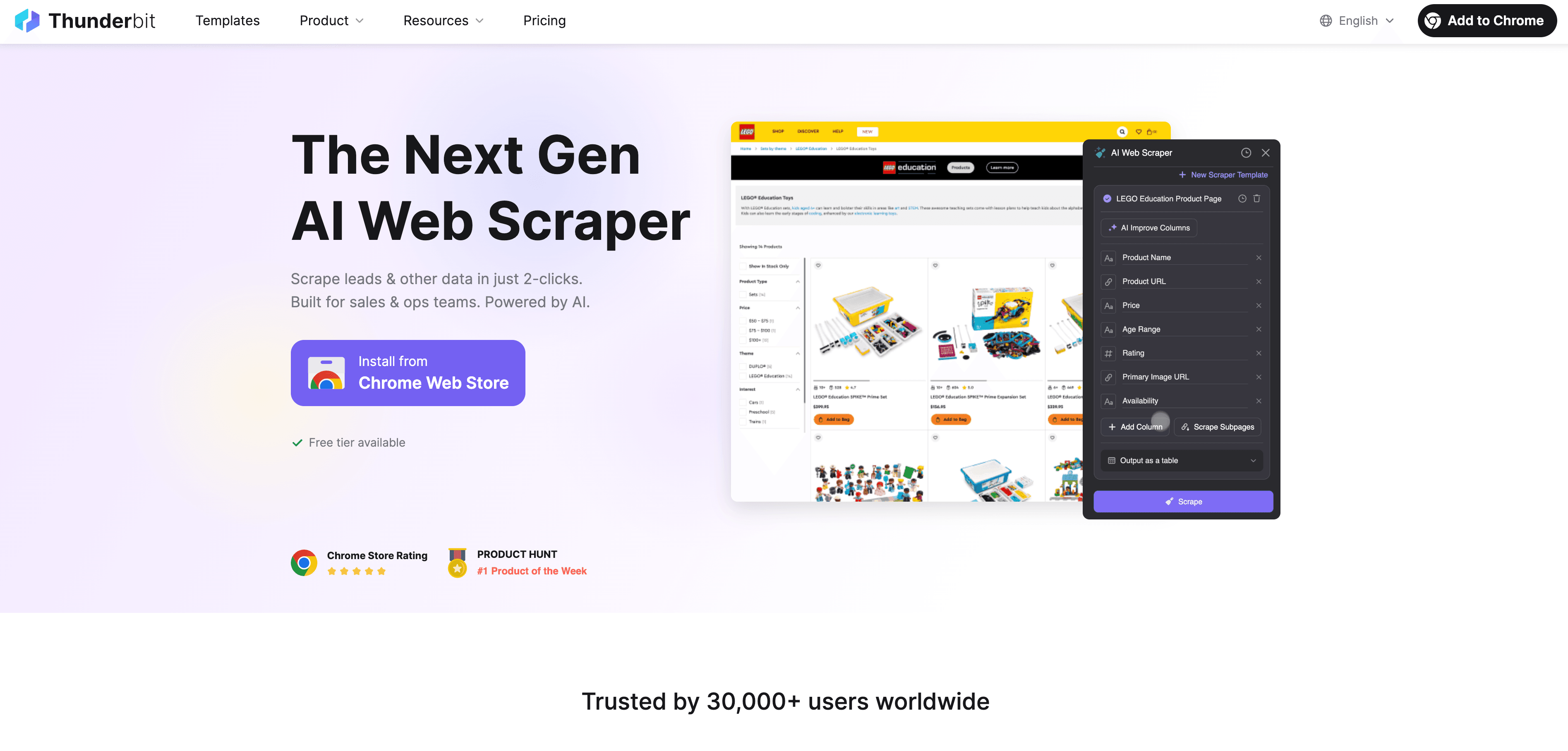
- IA Faz o Trabalho Pesado: Só clicar em “Sugerir Campos com IA” e o Thunderbit analisa a página, identificando automaticamente nomes, e-mails, telefones, empresas e mais. Não precisa selecionar campo nem programar — a IA faz tudo.
- Fluxo em 2 Cliques: Abra a página de contatos, clique em “Sugerir Campos com IA”, revise as colunas e clique em “Raspar”. Pronto! O Thunderbit já organiza tudo em uma tabela pronta para exportar.
- Lida com Páginas Complicadas: Seus contatos estão espalhados em várias páginas, escondidos atrás de botões “Próximo” ou em subpáginas? A IA do Thunderbit resolve. Funciona até com PDFs e imagens usando OCR.
- Interface Sem Código e em Linguagem Natural: Quer personalizar a exportação? Só digitar o que quer — “Adicionar coluna para URL do LinkedIn”, “Formatar telefones como E.164” ou “Traduzir cargos para inglês”. A IA entende e faz.
- Exportação Direta para Excel (e Mais): Exporte direto para Excel, Google Sheets, Airtable ou Notion. Sem taxas extras ou etapas complicadas.
Comparado aos métodos antigos, o Thunderbit é tipo aquele estagiário ninja: não cansa, não erra e não pede aumento.
Passo a Passo: Como Exportar Contatos para Excel com o Thunderbit
Quer ver como é fácil? Olha só como exportar contatos para Excel usando o Thunderbit — sem precisar ser expert em tecnologia.
1. Instale o Thunderbit
Primeiro, baixe a . Funciona no Chrome, Edge, Brave e qualquer navegador baseado em Chromium. Cadastre-se ou faça login (pode usar sua conta Google) e fixe a extensão para acesso rápido.
2. Acesse a Página de Contatos
Vá até o site ou app onde seus contatos estão. Pode ser um CRM, LinkedIn, diretório público ou até um PDF aberto no navegador. Só garanta que os dados estejam visíveis na página.
3. Abra o Thunderbit e Escolha a Fonte de Dados
Clique no ícone do Thunderbit. Por padrão, ele raspa a página atual. Se seus contatos estão em várias páginas, escolha a opção de paginação certa (tipo “Paginação por clique” ou “Rolagem infinita”). O Thunderbit faz o resto.
4. Use o “Sugerir Campos com IA”
Aqui está a mágica: clique em “Sugerir Campos com IA”. A IA do Thunderbit vai analisar a página e sugerir colunas como Nome, E-mail, Telefone, Empresa e outras. Você pode aceitar as sugestões ou ajustar — renomear colunas, tirar campos desnecessários ou adicionar novos.
5. Personalize Sua Exportação (Opcional)
Quer ir além? Você pode:
- Alterar Tipos de Dados: Marque colunas como E-mail, Telefone, Data, etc., para garantir formatação correta.
- Adicionar Prompts de IA: Por exemplo, “Extrair só o primeiro nome” ou “Formatar telefone como (XX) XXXXX-XXXX”.
- Traduzir ou Categorizar: Instruções como “Traduzir cargo para inglês” ou “Classificar como lead quente/morno/frio”.
A IA do Thunderbit aplica essas regras durante a raspagem, deixando seu arquivo Excel pronto para uso.
6. Inicie a Extração
Clique em “Raspar”. O Thunderbit vai extrair os dados, lidar com paginação e até visitar subpáginas se precisar. Pode deixar rodando em segundo plano — o Thunderbit avisa quando terminar.
7. Visualize e Exporte para Excel
Confira os resultados na visualização em tabela do Thunderbit. Se estiver tudo certo, exporte direto para Excel (CSV ou XLSX), Google Sheets, Airtable ou Notion. Também dá para copiar a tabela e colar no Excel.
E pronto — você exportou seus contatos para Excel em uma fração do tempo que gastaria antes.
Personalizando a Exportação de Contatos
O Thunderbit não é uma ferramenta engessada. Dá para adaptar a exportação do jeito que você quiser:
- Escolha os Campos: Só quer nomes e e-mails? Tire o resto. Precisa de tamanho da empresa ou URLs do LinkedIn? Adicione as colunas e deixe a IA preencher.
- Defina Tipos de Dados: Garanta que e-mails, telefones e datas estejam formatados certinho para facilitar filtros e ordenação no Excel.
- Use Prompts de IA Personalizados: Transforme, separe ou categorize dados durante a exportação. Por exemplo, separe nome e sobrenome em colunas diferentes ou padronize formatos de telefone.
- Exporte para Suas Ferramentas Favoritas: Além do Excel, envie dados direto para Google Sheets, Airtable ou Notion. O Thunderbit até faz upload de imagens para Notion ou Airtable se seus contatos tiverem fotos de perfil.
Para tarefas recorrentes, salve seu modelo de raspador e use sempre que precisar exportar contatos da mesma fonte.
Garantindo Precisão e Completude dos Dados com o Thunderbit
Um dos maiores desafios das exportações tradicionais é limpar dados bagunçados, incompletos ou desalinhados. O Thunderbit resolve isso com IA:
- Extração Contextual de Campos: A IA lê a página como um humano, então nomes, e-mails e telefones vão para as colunas certas — mesmo em layouts confusos.
- Raspagem de Subpáginas e Paginação: O Thunderbit segue links para páginas de perfil e busca detalhes escondidos (como e-mails diretos ou biografias), garantindo que nada fique de fora.
- Formatação Consistente: Use prompts de IA para padronizar formatos (como telefones ou cargos) já na exportação.
- Validação por Tipo de Dado: Marque colunas como E-mail ou Telefone e o Thunderbit só preenche com dados válidos.
- Menos Duplicidades: O Thunderbit raspa cada entrada de forma sistemática, reduzindo o risco de duplicatas ou contatos pulados.
O resultado? Um arquivo Excel limpo e completo, pronto para uso — sem horas de retrabalho.
Usos Avançados: O Que Fazer Depois de Exportar Contatos para Excel
Colocar seus contatos no Excel é só o começo. Olha só o que dá para fazer depois:
- Limpeza e Remoção de Duplicados: Use o recurso “Remover Duplicatas” do Excel ou fórmulas como TRIM para limpar textos.
- Segmentação e Análise: Ordene e filtre por empresa, região ou cargo. Use Tabelas Dinâmicas para resumir contatos por setor ou localização.
- Enriquecimento de Dados: Adicione colunas para URLs do LinkedIn, tamanho da empresa ou status do lead. Use o Thunderbit para buscar informações extras se precisar.
- Importação em CRMs ou Ferramentas de Marketing: Suba seu arquivo Excel ou CSV no Salesforce, HubSpot, Mailchimp ou qualquer plataforma que aceite importação.
- Automatize Follow-ups: Use fórmulas do Excel ou ferramentas como Zapier para disparar e-mails, lembretes ou atualizações no CRM com base na lista de contatos.
- Visualize Seus Dados: Crie gráficos ou dashboards no Excel, ou conecte a ferramentas de BI para análises mais profundas.
Com a exportação estruturada do Thunderbit, você já está pronto para o próximo passo — seja uma campanha de vendas segmentada ou um relatório corporativo.
Como o Thunderbit Potencializa Equipes de Vendas e Marketing com Dados de Contato
O Thunderbit foi pensado para facilitar a vida de quem trabalha com vendas e marketing. Veja como ele ajuda no dia a dia:
- Geração Rápida de Leads: Extraia leads de qualquer site — LinkedIn, diretórios, páginas de eventos — em minutos.
- Enriquecimento de Contatos para Campanhas: Busque cargos, tamanhos de empresa e até perfis sociais para segmentar e personalizar o contato.
- Extração de Qualquer Fonte: Use os extratores de e-mail e telefone do Thunderbit para capturar contatos de sites, PDFs ou imagens (graças ao OCR integrado).
- Simplicidade Sem Código: Qualquer pessoa do time pode usar o Thunderbit — não precisa ser técnico.
- Mantenha os Dados Atualizados: Agende raspagens recorrentes para manter suas listas sempre atualizadas, trabalhando sempre com as informações mais recentes.
O resultado? Mais tempo para vender e fazer marketing, menos tempo perdido com tarefas manuais de dados.
Comparando o Thunderbit com Outras Soluções de Exportação de Contatos
| Solução | Facilidade de Uso | Velocidade | Precisão & Completude | Exportação & Manipulação de Dados |
|---|---|---|---|---|
| Copiar e Colar Manual | Baixa | Lenta | Baixa (sujeita a erros) | Básica (apenas Excel) |
| Exportação Nativa (CRM/E-mail) | Média | Rápida | Alta (para aquele sistema) | Limitada (uma fonte) |
| Ferramentas Genéricas de Raspagem | Média | Média | Boa (se bem configurada) | CSV, JSON, algumas para Sheets |
| Thunderbit (Raspador Web IA) | Alta | Rápida | Alta (IA, lida com subpáginas/paginação) | Excel, Google Sheets, Airtable, Notion |
O Thunderbit junta o melhor de todos os mundos: é tão fácil quanto uma exportação nativa, tão poderoso quanto um raspador personalizado e muito mais flexível do que qualquer método manual.
Conclusão & Principais Pontos
Exportar contatos para Excel não precisa ser um martírio. Com o , você transforma uma página web (ou PDF, ou imagem) bagunçada em um arquivo Excel limpo e organizado em poucos cliques. Veja por que faz tanta diferença:
- Economiza Horas: O que antes levava uma tarde, agora leva minutos.
- Reduz Erros: Extração com IA significa menos falhas e dados ausentes.
- Empodera Equipes: Qualquer pessoa pode usar o Thunderbit — sem precisar programar.
- Exportação Flexível: Envie dados para Excel, Google Sheets, Airtable ou Notion gratuitamente.
- Pronto para o Próximo Passo: Dados limpos e organizados facilitam análises, importações em CRMs e muito mais.
Na próxima vez que precisar exportar contatos para Excel — seja 50 ou 5.000 — experimente o Thunderbit. Você vai se perguntar como fazia antes.
Quer ver o Thunderbit em ação? e comece a exportar de forma inteligente hoje mesmo. Para mais dicas e tutoriais, acesse o .
Perguntas Frequentes
1. O Thunderbit exporta contatos de qualquer site ou só de plataformas específicas?
O Thunderbit consegue exportar contatos praticamente de qualquer site — incluindo CRMs, diretórios, LinkedIn, páginas de eventos e até PDFs ou imagens. A IA se adapta a diferentes layouts, sendo muito mais flexível que ferramentas tradicionais.
2. Como o Thunderbit garante a precisão e completude dos contatos exportados?
A IA do Thunderbit lê a página de forma contextual, garantindo que nomes, e-mails e telefones fiquem nas colunas certas. Ele lida automaticamente com paginação e subpáginas, para que nenhum detalhe passe batido. Você também pode definir tipos de dados e usar prompts de IA para padronizar a formatação.
3. É possível exportar contatos direto para Google Sheets, Airtable ou Notion?
Com certeza! O Thunderbit permite exportar contatos extraídos direto para Google Sheets, Airtable ou Notion, além de Excel/CSV. Todas as opções de exportação estão disponíveis gratuitamente.
4. Posso personalizar os campos e tipos de dados na exportação de contatos?
Sim. Dá para adicionar, remover ou renomear colunas, definir tipos de dados (como E-mail ou Telefone) e usar prompts de IA personalizados para transformar ou categorizar os dados durante a exportação.
5. Como o Thunderbit ajuda equipes de vendas e marketing especificamente?
O Thunderbit agiliza a geração de leads, enriquecimento de dados e segmentação de campanhas, facilitando a raspagem, organização e análise de contatos de qualquer fonte. Recursos como extração de e-mail/telefone, OCR e raspagens agendadas permitem que equipes de vendas e marketing trabalhem de forma mais estratégica.
Saiba Mais: